iPhoneで素晴らしい動画を撮影できますが、その動画はすぐにストレージを圧迫してしまいます。容量不足を心配する代わりに、Dellノートパソコンに動画を移動してみてはいかがでしょうか?こうすれば、スマートフォンの空き容量が増え、お気に入りの瞬間を安全にバックアップできます。
このガイドでは、iPhoneからDellノートパソコンに動画を転送する簡単な方法をご紹介します。有線と無線の両方のオプションを網羅しているので、自分に最適な方法をお選びいただけます。さあ、始めましょう!
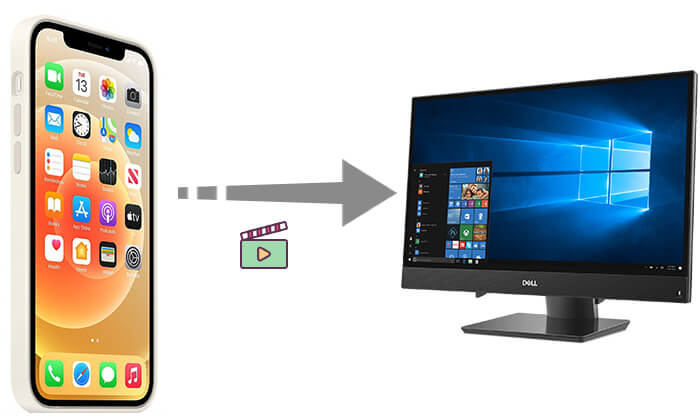
USB経由でビデオを転送するのは、伝統的で信頼性の高い方法です。ここでは、USBを使ってiPhoneからDellノートパソコンにビデオを転送する4つの簡単な方法をご紹介します。
iPhoneからDellノートパソコンに動画を転送する最も効果的な方法は、 Coolmuster iOS Assistantを使用することです。これは、 iOSデバイスとパソコン間でデータを管理・転送するために設計された強力なツールです。このソフトウェアを使えば、iPhoneで動画をプレビューし、転送したい動画を選択して、画質を損なうことなくノートパソコンに素早く転送し、バックアップや今後の使用に活用できます。
Coolmuster iOS Assistantのハイライト:
iOSアシスタントを使用して iPhone から Dell ラップトップにビデオを転送する方法は次のとおりです。
01 WindowsまたはMacコンピュータにiOSアシスタントをダウンロードして起動します。次に、iPhoneをコンピュータに接続します。
02 iPhoneのロックを解除し、プロンプトが表示されたらコンピュータを信頼します。iOS iOSがiPhoneを認識すると、メインインターフェースが表示されます。

03左側のメニューから「ビデオ」を選択すると、iPhoneに保存されているすべてのビデオがコンピュータ上でプレビューされます。転送したいビデオを選択し、「エクスポート」ボタンをクリックして転送プロセスを開始します。

ビデオチュートリアル:
Windows 10/11をお使いの場合は、内蔵のフォトアプリを使ってiPhoneの動画をDellノートパソコンに転送できます。このアプリは、パソコンに転送された動画をiPhoneから自動的に削除します。
手順は次のとおりです。
ステップ 1. USB ケーブルを使用して iPhone を Dell ラップトップに接続します。
ステップ 2. Windowsフォト アプリを開きます。
ステップ 3. 右上隅の「インポート」ボタンをクリックし、「USB デバイスから」を選択します。
ステップ 4. インポートするビデオを選択し、「続行」をクリックして保存パスを選択すると、インポート プロセスが自動的に完了します。

iPhoneの動画をUSB経由でDellノートパソコンにコピーするもう一つの方法は、 Windowsファイルエクスプローラーを使うことです。ただし、この方法では手動でコピー&ペーストする必要があり、特に大量の動画を転送する必要がある場合は時間がかかります。
やり方は次のとおりです:
ステップ1. USBケーブルを使ってiPhoneをコンピュータに接続します。iPhoneに、このコンピュータを信頼するかどうかを尋ねるプロンプトが表示されます。「信頼」をタップし、iPhoneのパスコードを入力します。
ステップ2. コンピューターでファイルエクスプローラーを開きます。左側のナビゲーションペインで「PC」を見つけてクリックし、「Apple iPhone」デバイスを選択します。
ステップ 3.「内部ストレージ」フォルダに移動し、「DCIM」フォルダを開いて、ビデオが含まれているサブフォルダを見つけます。
ステップ 4. 転送したいビデオ ファイルを選択し、右クリックして「コピー」を選択し、事前に準備したコンピューター上のフォルダーに貼り付けます。

自動再生機能を使って、iPhoneからDellノートパソコンに動画を移動することもできます。以下の手順に従ってください。
ステップ1. iPhoneをDellノートパソコンに接続します。自動再生が自動的に起動します。「写真とビデオをインポート」をクリックします。

ステップ 2. Dell ラップトップにビデオ用の新しいフォルダーを作成するか、「インポート設定」で既存のフォルダーを選択します。
ステップ 3. 転送したいビデオを選択し、「インポート」をクリックして iPhone から Dell ラップトップに移動します。
ここまで、USBケーブルを使ってiPhoneからDellノートパソコンにビデオを転送する方法について説明しました。USBケーブルを使わずにワイヤレスでビデオを転送したい場合はどうすればよいでしょうか?ここでは、USBケーブルを使わずにiPhoneからDellノートパソコンにビデオを転送する2つの方法をご紹介します。
iPhoneでiCloudフォトを有効にしている場合は、 iCloudの写真を簡単にPCにダウンロードできます。ただし、iCloudストレージに十分な空き容量があることを確認してください。
手順は次のとおりです。
ステップ 1. iPhone で「設定」を開き、「Apple ID」に移動して「iCloud」を選択し、「写真」をタップします。
ステップ 2. 写真とビデオが自動的にクラウドに同期されるように、「iCloud フォト」がオンになっていることを確認します。

ステップ3. DellノートパソコンのブラウザでiCloud.comを開き、Apple IDでログインします。「写真」をクリックします。

ステップ 4. ダウンロードするビデオを選択し、右上隅のダウンロード ボタンをクリックして、ビデオを Dell ラップトップに保存します。

iCloud ストレージが足りませんか?iCloud ストレージを解放するにはどうすればいいかについては、次の記事をお読みください。
iCloudストレージがいっぱい?iCloudストレージを解放する方法ワイヤレス転送といえば、AirDropを思い浮かべるかもしれません。しかし残念ながら、AirDropはAppleデバイス間のファイル転送に限定されており、iPhoneからDellノートパソコンに動画を直接転送することはできません。そのため、Snapdropなど、 WindowsでAirDropの代わりになるツールを使用する必要があります。
Snapdrop を使用して iPhone から Dell ラップトップにビデオを転送する方法は次のとおりです。
ステップ 1. コンピューターと iPhone の両方で Snapdrop Web サイト ( https://snapdrop.net/ ) を開きます。
ステップ 2. iPhone で画面上のアイコンをタップすると、「写真またはビデオを撮影する」、「フォトライブラリ」、「参照」の 3 つのオプションが表示されます。

ステップ 3. いずれかのオプションを選択して、転送するビデオを見つけて選択します。
ステップ 4. 転送が完了したら、「ダウンロード」ボタンをクリックしてビデオをコンピューターに保存します。
電子メールも便利な方法ですが、小さなファイルの転送には適しており、大きなファイルの転送にはあまり実用的ではありません。
やり方は次のとおりです:
ステップ 1. iPhone でメール アプリを開き、新しいメールを作成して、転送するビデオ ファイルを添付します。
ステップ 2. Dell ラップトップでアクセスできる電子メール アドレスに電子メールを送信します。
ステップ 3. Dell ラップトップで電子メールを開き、添付ファイルからビデオ ファイルをダウンロードします。

有線転送でも無線転送でも、上記の方法を使えばiPhoneからDellノートパソコンに動画を簡単にインポートできます。動画の管理と転送のための包括的なツールが必要な場合は、 Coolmuster iOS Assistantが最適です。使いやすいだけでなく、様々な種類のデータ転送をサポートしているため、iPhoneのファイル管理がよりシンプルで便利になります。
今すぐCoolmuster iOS Assistantをダウンロードして、より効率的なビデオ転送方法を体験してください!
関連記事:
[8つの方法] iPhoneからHPラップトップに写真を簡単に転送する方法





